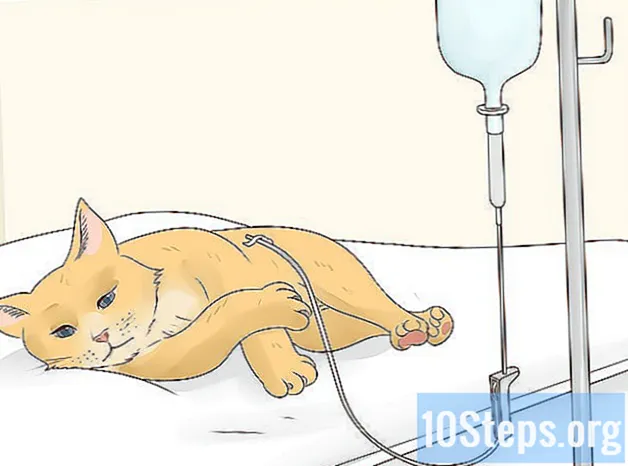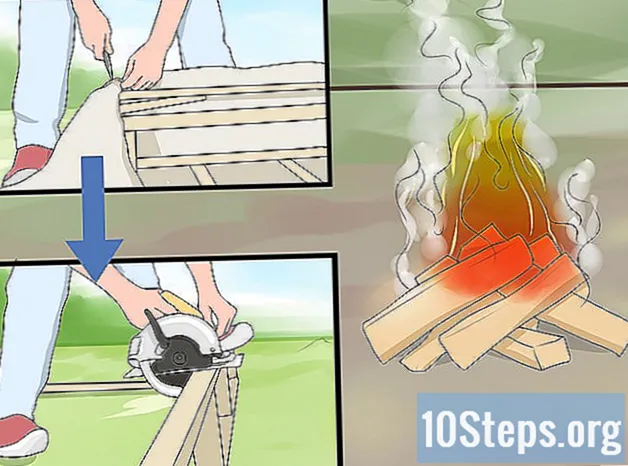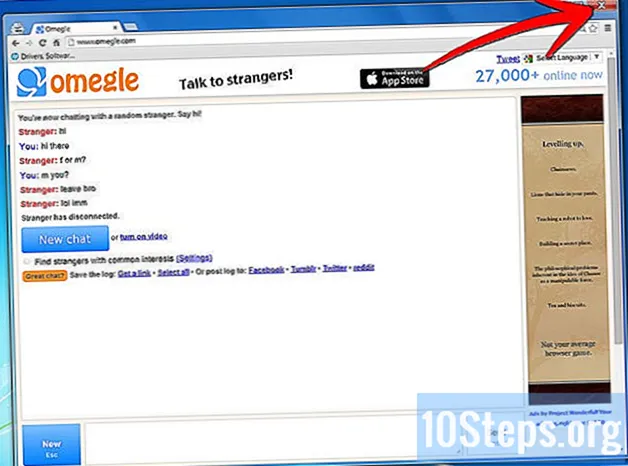Autor:
Eugene Taylor
Data Creației:
15 August 2021
Data Actualizării:
12 Mai 2024

Conţinut
Nu doriți ca antetul unui document Office să apară pe fiecare pagină? Deci, cu acest tutorial veți învăța cum să îl faceți să apară doar pe prima pagină.
paşi
Deschideți documentul, care va fi de obicei Word. Doar faceți dublu clic pe pictograma fișierului pentru a-l deschide și edita în programul corespunzător.

Deschideți fila Introduce. Are forma unui clapeta din partea de sus a ferestrei. Faceți clic și observați că setul de instrumente setat pe filă Introduce va aparea.
Pur și simplu faceți clic pe meniu Antet. Găsiți-l în secțiunea „Antet și subsol” din fila Insert. Meniul se va deschide.
Selectați opțiunea Editează antetul. Se află în partea de jos a meniului antet. O nouă filă, numită Design, va apărea în partea de sus a ferestrei, care arată toate instrumentele corespunzătoare antetului.
- Dacă preferați să creați un antet înainte de a-l edita, alegeți șablonul preferat din partea de sus a meniului Antet. Apoi, tastați text. Pentru a ieși, faceți dublu clic pe cuvântul „Antet” de sub text sau o dată pe butonul „Închideți antet și subsol” (din fila Design).

Bifează caseta „Prima pagină diferită”. Este în secțiunea Opțiuni din fila Design.- Dacă este deja bifat, lăsați-l așa cum este.
Schimbați antetul primei pagini. Cu toate acestea, faceți acest lucru numai dacă textul antet din prima pagină devine diferit după ce caseta „Prima pagină diferită” este bifată.
Eliminați antetul din a doua pagină. Derulați în jos până ajungeți la pagina a doua, selectați antetul și ștergeți-l.
- Cu această acțiune, toate anteturile vor fi eliminate, cu excepția primei pagini.
apasa butonul Închideți antetul și subsolul. Acesta este butonul roșu cu un "X" alb în partea dreaptă a filei Design. Atât fila, cât și câmpul text antet se vor închide.
Salvați fișierul. Pentru a face acest lucru, dați un Ctrl+s (pe Windows) sau a ⌘ Comandă+s (pe Mac OS).